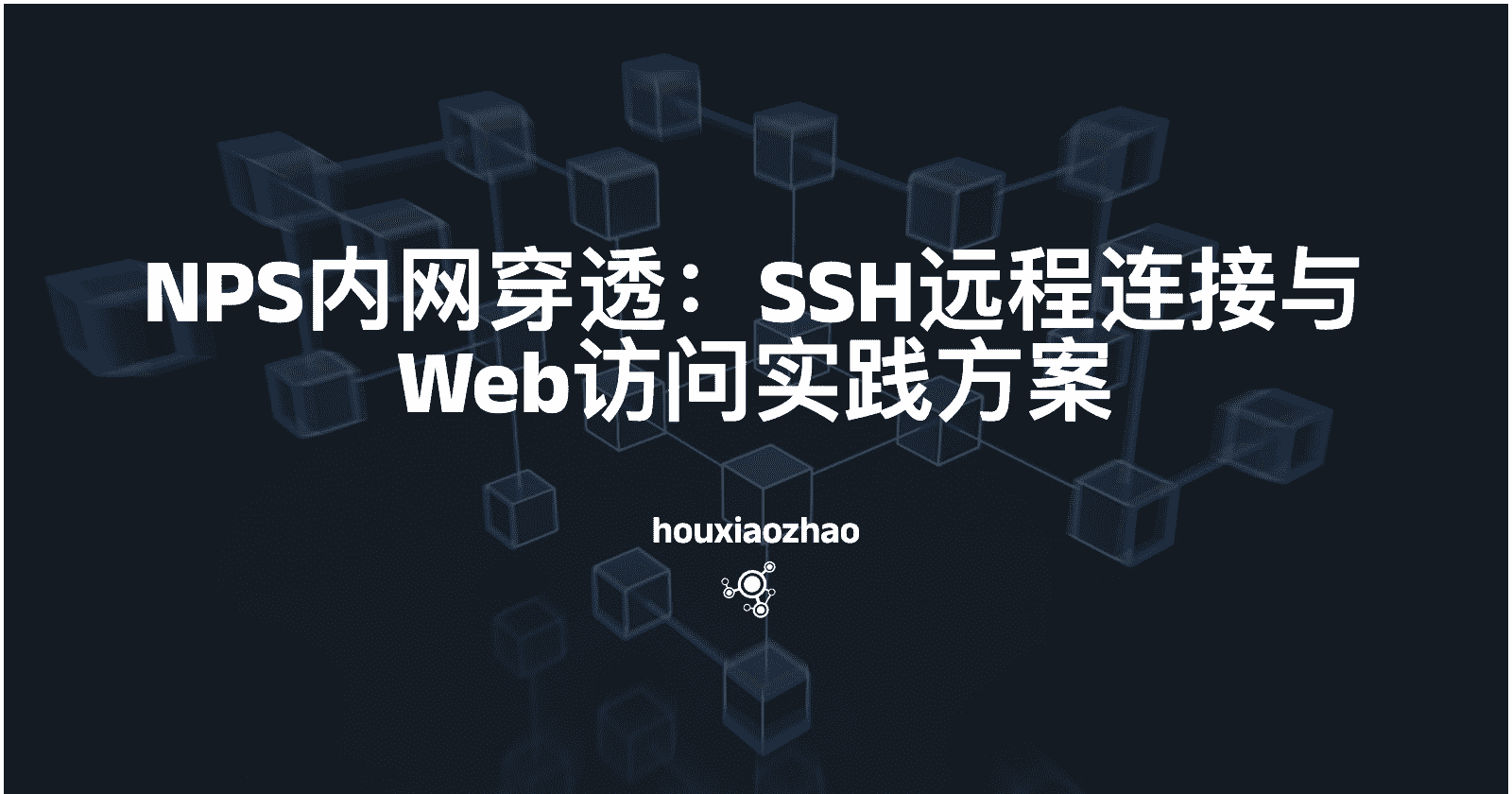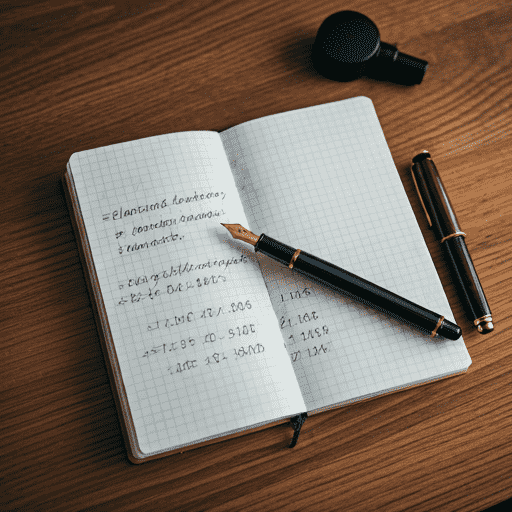Shadowsocks服务器搭建与客户端配置教程
Shadowsocks
1 | wget --no-check-certificate -O shadowsocks-all.sh https://raw.githubusercontent.com/teddysun/shadowsocks_install/master/shadowsocks-all.sh |
最后一步输完,你应该会看到下图中内容 ── 是要你选择需要安装的 Shadowsocks 版本。这里选择 4) shadowsocks-libev

选择完成后会让你输入密码,默认为一个随机密码,你可以回车选择默认,或者自定义一个密码后回车

密码设置完成后会让你输入一个端口号,默认随机一个,你也可以自定义一个端口号后回车生成

端口号设置完成后,选择一个加密方式,我一般采用 chacha20 来作为加密方式,手机上也是有这个模式的,比较方便,你也可以根据自己的喜好来选择不同的加密方式

设置完成后,会提示你是否需要安装 simple-obfs。这是 ss 的一个插件工具,可以起到混淆的作用,防止 IP 和端口被嗅探到,建议选 y 安装。

如果上一步选择了 y ,这里可以选择一种混淆方式。通常 TLS 要比 HTTP 的混淆效果更好,所以选 TLS

之后就耐心等待安装完成吧,安装完成后会给出你设置的密码、端口、服务器信息配置等,大功告成

记住红色的内容,也就是服务器 IP、服务器 ss 端口、你设的密码、混淆方式和加密方式。
#检查和配置 Shadowsocks
查看是否开始运行
/etc/init.d/shadowsocks-libev status
如果出现类似 Shadowsocks-libev is running... 的字样,说明已经开始正常运行了。
修改相关配置
vim /etc/shadowsocks-libev/config.json
#安装客户端 Shadowsocks
相比服务器端的安装,客户端的安装就简单了许多。首先,在**这个页面**找到并下载自己操作系统对应的客户端。
打开客户端,在「服务器设定」里新增服务器。然后依次填入服务器 IP、服务器端口、你设的密码和加密方式。

此文章版权归houxiaozhao所有,如有转载,请注明来自原作者